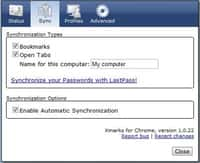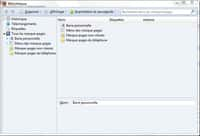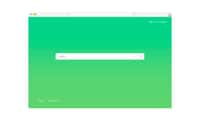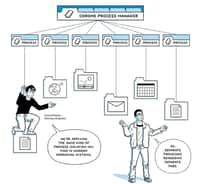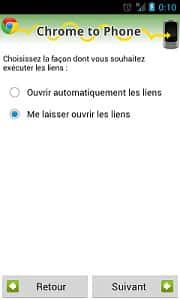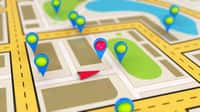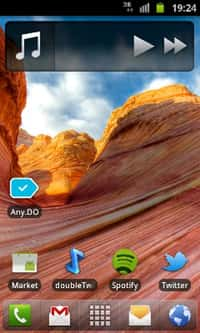au sommaire
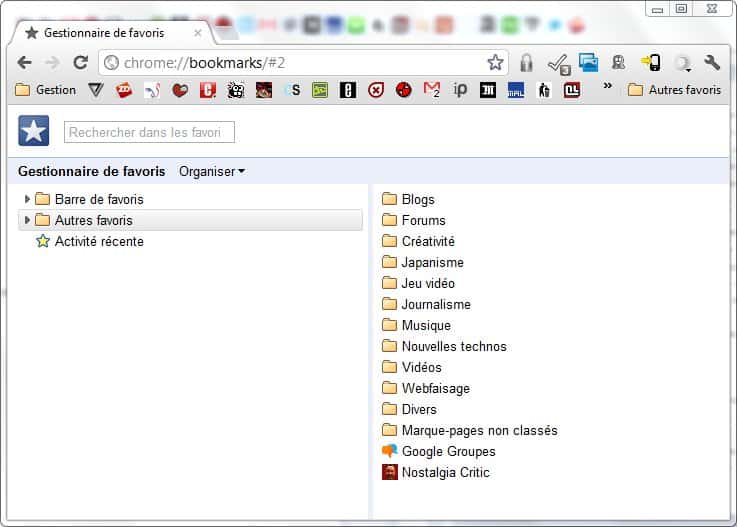
La bibliothèque de marque-pages est accessible par le menu de Chrome, dans « Favoris » puis « Gestionnaire de favoris ». Tout changement sera impacté sur le compte en ligne. © Guénaël Pépin
Le navigateur de GoogleGoogle offre la possibilité de synchroniser ses données entre différentes installations sur ordinateurs, tablettes et smartphones.
Configurer les éléments à synchroniser sur Chrome
La fonction est disponible dans les options avancées du menu Paramètres. Pour connecter le navigateur, cliquez sur « Connexion à Chrome » puis entrez les identifiants de votre compte Google, auquel sera lié Chrome. Si vous disposez de plusieurs comptes, utilisez de préférence celui défini par défaut sur d'autres services de la firme, comme votre smartphone Android.
Par défaut, l'outil synchronise l'ensemble de vos données (marque-pages, historique, mots de passemots de passe, extensions...), ce qui est modifiable dans les « Paramètres avancés ». Ajouter un nouvel appareil consiste en la même opération, sans plus de réglages. Vous pouvez configurer par la suite les éléments à synchroniser, comme le thème ou les extensions, qui ne doivent pas obligatoirement coïncider entre tous les appareils. Il est également possible de chiffrer ces données pour plus de sécurité, seules vos instances de Chrome pouvant les lire.
Supprimer les données du compte Google requiert une manipulation simple. Rendez-vous sur le Google Dashboard qui contient toutes vos données stockées par la firme. Descendez dans la liste jusqu'à Chrome puis cliquez à droite sur « Arrêter la synchronisation et supprimer les données de Google ». Tous vos navigateurs seront désynchronisés, même si vos informations resteront en local sur chacun de vos appareils, à supprimer manuellement.